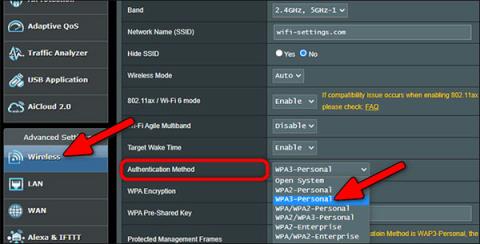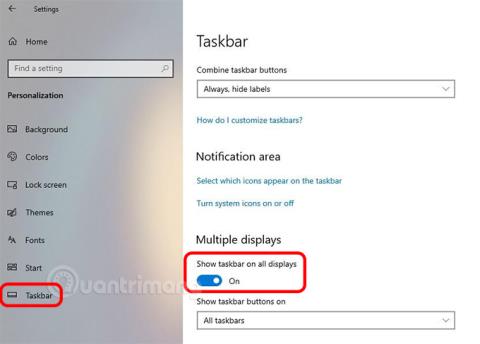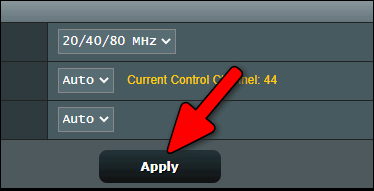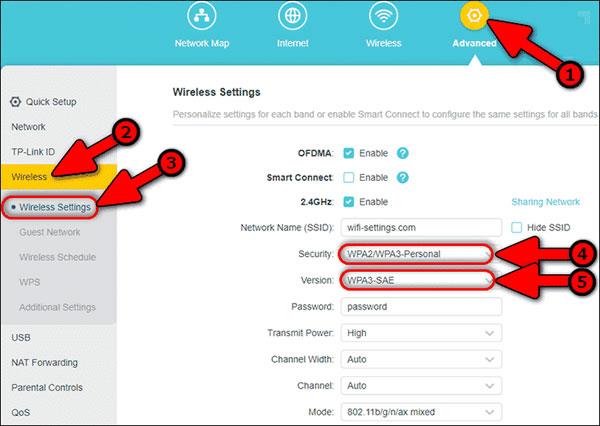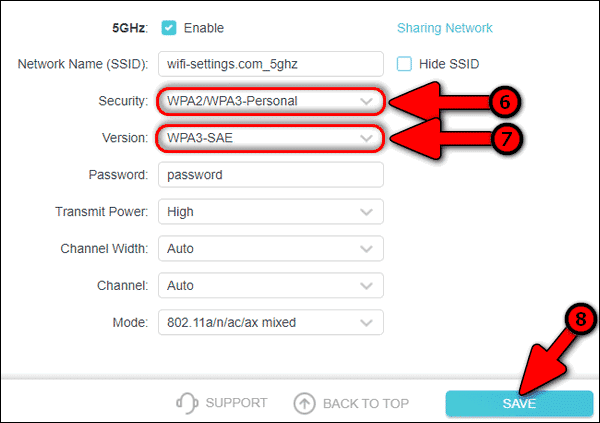WPA3 (WiFi Protected Access III) je najnovšia metóda overovania. Bol vyvinutý, aby nahradil svojho predchodcu WPA2. Za posledných 10 rokov sa WPA2 považuje za najobľúbenejšiu a najbezpečnejšiu metódu. Teraz však nastal čas na zlepšenie zabezpečenia bezdrôtového pripojenia.
Ak chcete využívať výhody smerovača s podporou WPA3, potrebujete klientske zariadenie, ktoré tiež podporuje túto technológiu.
K dnešnému dňu veľmi málo moderných vlajkových zariadení , ako sú iPhone 11 a Galaxy S20, podporuje túto metódu bezdrôtovej autentifikácie. To isté platí pre počítače so systémom Windows 10. Možno si budete musieť zakúpiť bezdrôtový sieťový adaptér kompatibilný s WiFi 6, aby ste mohli používať najnovší bezpečnostný režim WPA3.
Ak vám záleží na súkromí a bezpečnosti, možno vás zaujíma, ako nakonfigurovať váš smerovač tak, aby používal iba WPA3. Pripojte sa k Quantrimangu a dozviete sa, ako to urobiť podrobne prostredníctvom nasledujúceho článku!
Ako používať režim „Len WPA3“ na smerovači Asus
- Najprv sa musíte prihlásiť do nastavení smerovača zadaním prihlasovacieho mena a hesla.
- Potom prejdite na „Rozšírené nastavenia“.
- Teraz prejdite do časti „Bezdrôtové pripojenie“.
- Tu musíte smerovaču povedať, aby používal iba najnovšiu generáciu protokolov. Na tento účel v časti „Metóda overenia“ vyberte možnosť WPA2/WPA3.
- Potom nižšie vyberte možnosť WPA3-Personal .
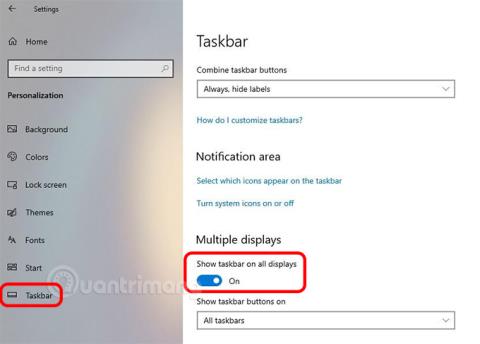
Vyberte možnosť WPA3-Personal
Teraz uložte nastavenia, aby ste použili zmeny.
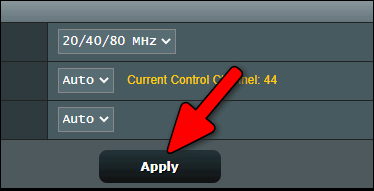
Ak chcete použiť zmeny, uložte nastavenia
Ako prepnúť na bezpečnostný protokol WPA3 na smerovači TP-Link
V článku je ako príklad uvedená inštalačná stránka Archer AX1800.
Ak chcete inovovať bezpečnostný režim, postupujte podľa týchto krokov:
- Prejdite na kartu „Rozšírené“.
- Otvorte sekciu „Bezdrôtové pripojenie“.
- Vyberte „Nastavenia bezdrôtového pripojenia“.
- Tu vyberte WPA2/WPA3 Personal ako bezpečnostný režim.
- V nastaveniach „Verzia“ vyberte možnosť WPA3-SAE .
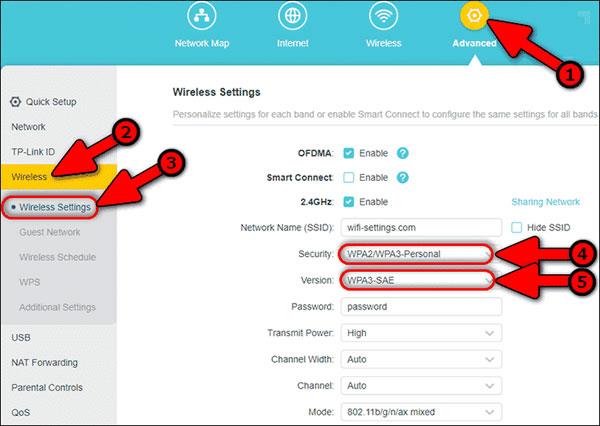
Vyberte možnosť WPA3-SAE
Zadajte rovnaké nastavenia pre 5GHz sieť, ako aj pre hosťovské hotspoty, ak ich používate.
Uložte nastavenia a v prípade potreby reštartujte smerovač.
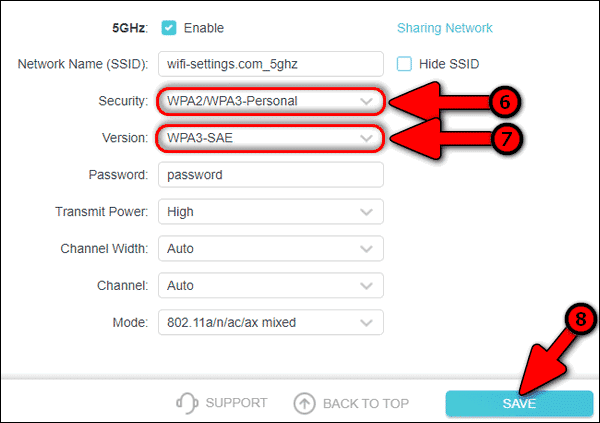
Uložte nastavenia a reštartujte smerovač
Táto konfigurácia spôsobí, že váš smerovač bude používať najnovšie bezpečnostné protokoly bez spätnej kompatibility pre staršie generácie.